
Publikováno

Pokud hledáte snadný způsob přístupu k aplikacím, můžete přidat aplikaci na domovskou obrazovku systému Android. Můžete také vytvářet a odstraňovat složky aplikací.
Váš telefon Android je vysoce přizpůsobitelný a jednou uživatelsky přívětivou možností je přidat aplikaci na domovskou obrazovku systému Android. Používání této funkce je obvykle vyhrazeno pro vaše nejčastěji používané aplikace.
Pokud jste však přešli z iPhone na Android nebo tento proces neznáte, může se vám zdát méně přímočarý, než jste si mysleli.
V této příručce tedy vysvětlíme, co je zásuvka aplikace a jak ji přidat aplikace pro Android na domovskou obrazovku a jak vytvořit ikony domovské obrazovky pro webové aplikace.
Jaký je rozdíl mezi zásuvkou aplikací a domovskou obrazovkou
Zásuvka aplikací v systému Android je místem, kde jsou uloženy všechny vaše nainstalované aplikace ve vašem zařízení. Přístup k němu získáte přejetím prstem nahoru na domovské obrazovce.
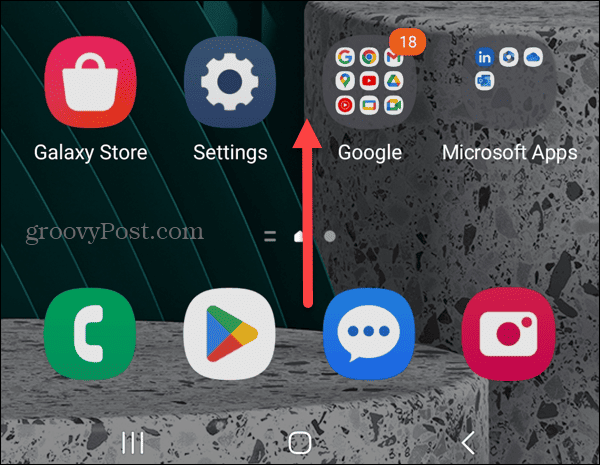
Když se otevře zásuvka aplikací, najdete seznam nainstalovaných aplikací v telefonu nebo tabletu. Android také obsahuje užitečné vyhledávací pole v horní části obrazovky pro rychlé vyhledání konkrétních aplikací.
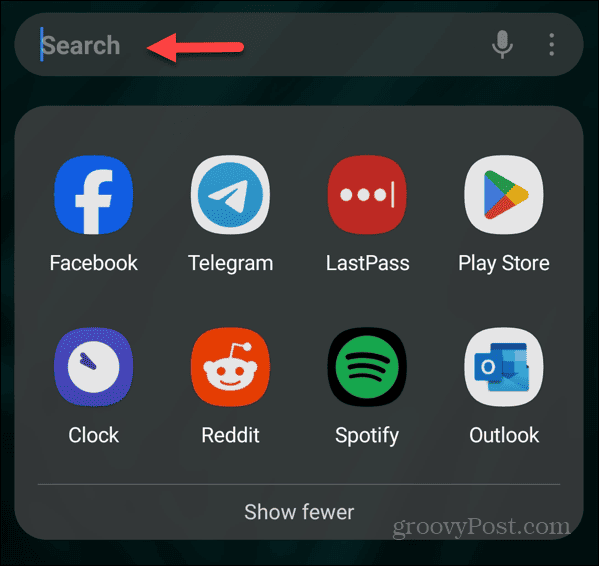
Domovská obrazovka vám umožňuje přistupovat ke zkratkám aplikací, widgetům a složkám pro rychlý přístup k položkám a informacím. Aplikace můžete na domovskou obrazovku přidávat ze šuplíku aplikací.
Jak přidat aplikaci na domovskou obrazovku Android
Přidání aplikace na domovskou obrazovku Androidu je v podstatě přímočarý proces, ale mezi zařízeními a verzemi Androidu se mírně liší. My vám ale ukážeme různé možnosti, které máte.
Chcete-li přidat aplikaci na domovskou obrazovku systému Android
- Přejetím prstem nahoru na domovské obrazovce systému Android zobrazíte Zásuvka aplikace.
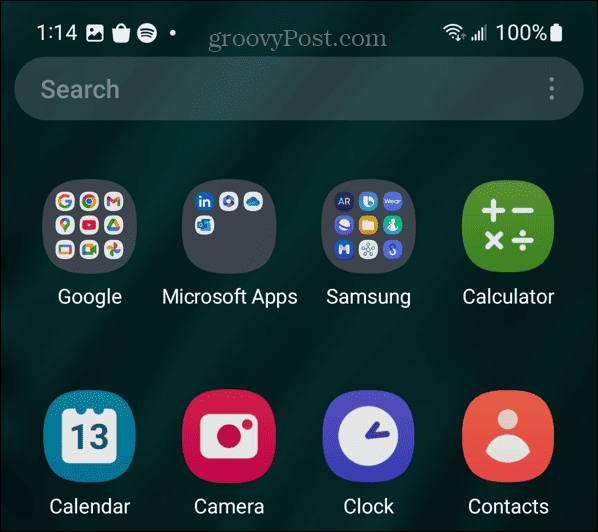
- Vyhledejte aplikaci, kterou chcete přidat na domovskou obrazovku.
- Nyní se kroky liší. Například na a Samsung Galaxy, klepněte a podržte aplikaci a vyberte Přidat na domovskou stránku z nabídky, která se zobrazí.
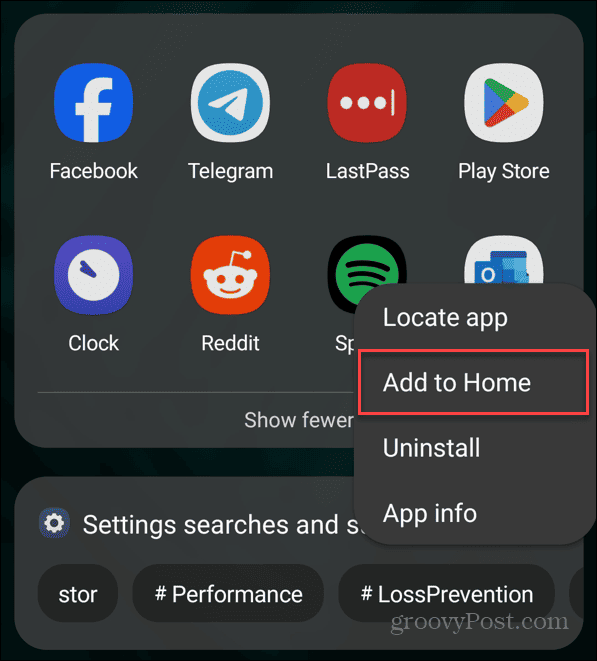
- Můžete také klepnout a podržet ikona aplikace dokud se nezobrazí na domovské obrazovce.
- Jakmile je na domovské obrazovce, můžete pokračovat v přetahování na požadované místo. Můžete například chtít umístit podobné aplikace vedle sebe nebo je přidat do složky.
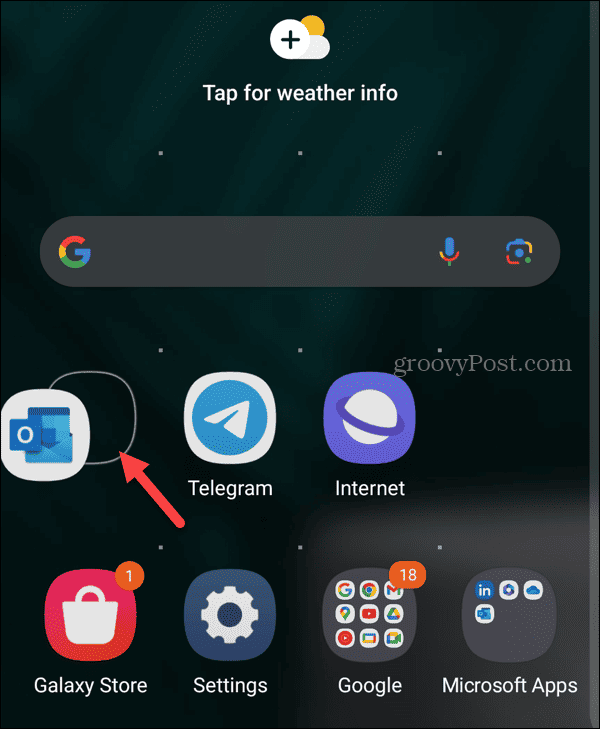
Jak přidat aplikace do složky na domovské obrazovce Android
Pokud chcete jednodušší způsob správy aplikací, můžete je přidat do složek. Můžete například chtít všechny aplikace Microsoftu v jedné složce a aplikace sociálních médií v jiné.
Chcete-li přidat aplikace do složky
- Klepněte a podržte aplikaci a přetáhněte ji přes jinou podobnou aplikaci, pro kterou chcete vytvořit složku.
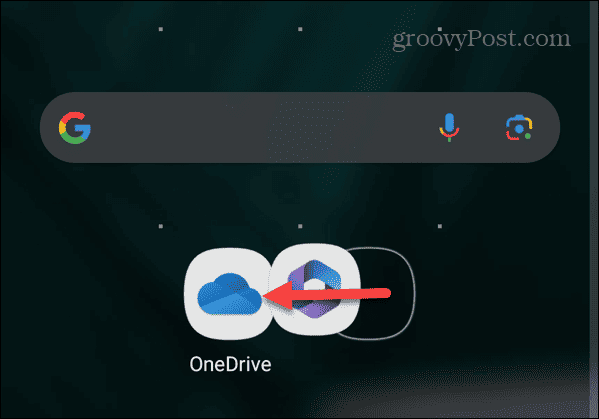
- Vytvoří se složka s aplikacemi, které jste zkombinovali, a zadejte název složky. Například v tomto příkladu vytváříme složku s aplikace společnosti Microsoft a takto jej označit.
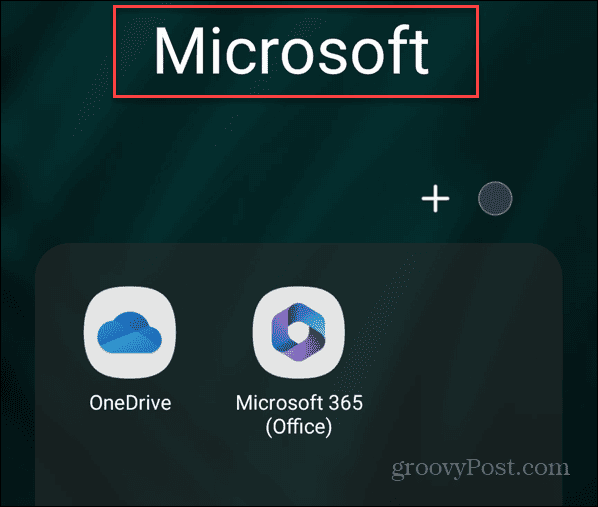
- Jakmile je složka vytvořena, zobrazí se na domovské obrazovce a můžete do ní nadále přetahovat aplikace.
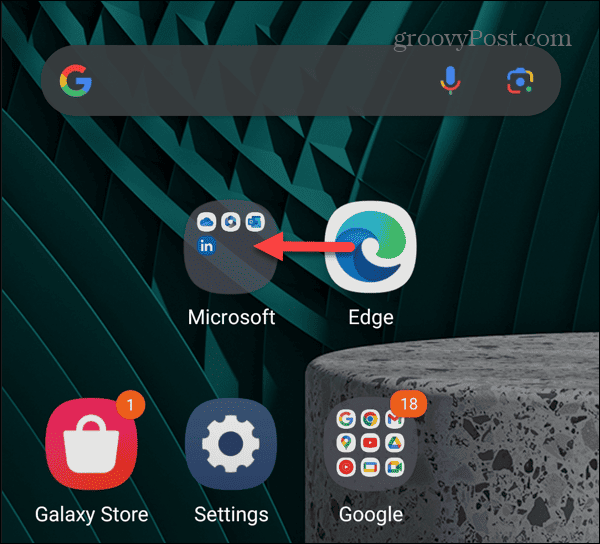
- Chcete-li odebrat aplikaci ze složky, klepněte na složku obsahující aplikaci na domovské obrazovce a otevřete ji.
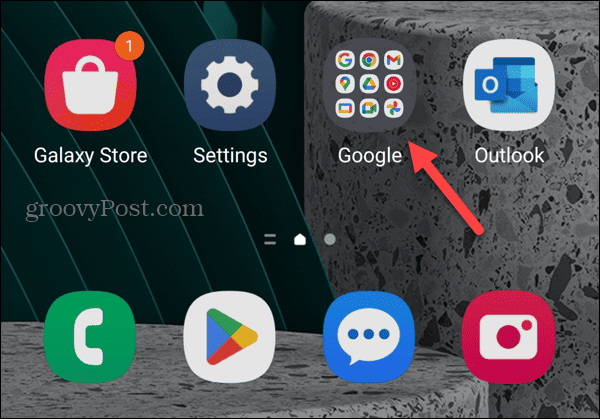
- Vyberte aplikaci, kterou chcete ze složky odebrat, a přetáhněte ji na místo na domovské obrazovce.
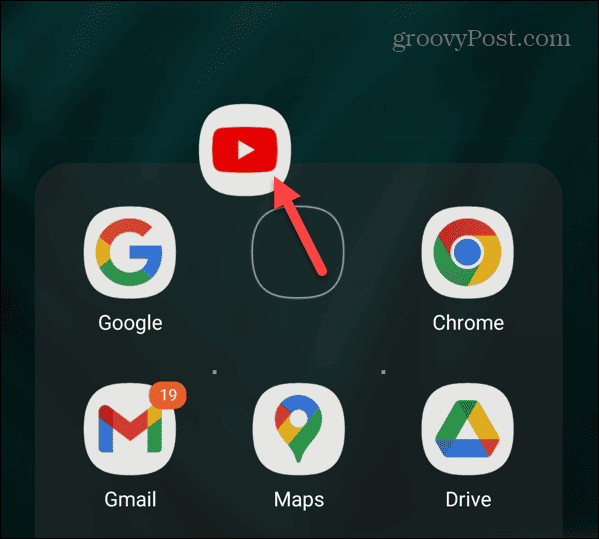
Vytvořte zástupce webu na domovskou obrazovku Android
Další užitečnou funkcí je možnost přidat zástupce webové stránky na domovskou obrazovku v systému Android. To je užitečné, pokud nepotřebujete další funkce nabízené plnohodnotnými aplikacemi.
Můžete například jen zkontrolovat svůj PayPal zůstatek bez nutnosti instalace aplikace. Můžete přidat a webové stránky jako aplikace na vašem iPhonea zde vám ukážeme, jak to udělat na Androidu.
Chcete-li vytvořit zástupce webu na domovské obrazovce systému Android
- OTEVŘENO Google Chrome na telefonu nebo tabletu Android.
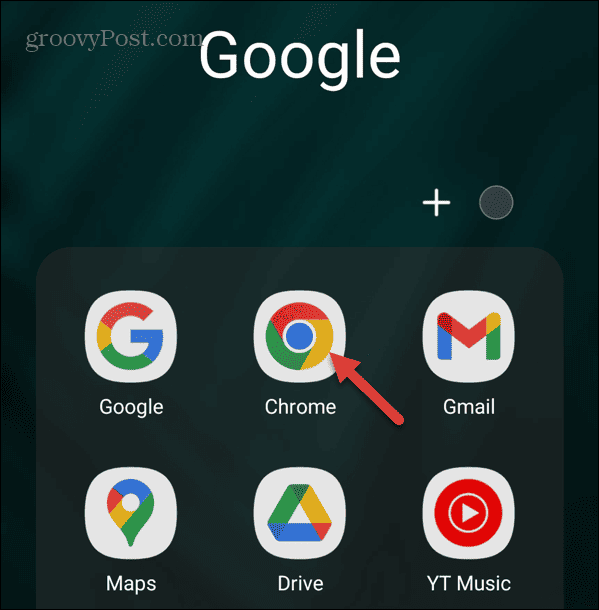
- Přejděte na web, který chcete přidat, a klepněte na tři tečky tlačítko nabídky v pravém horním rohu.

- Klepněte na Přidat na domácí obrazovku z nabídky, která se zobrazí.
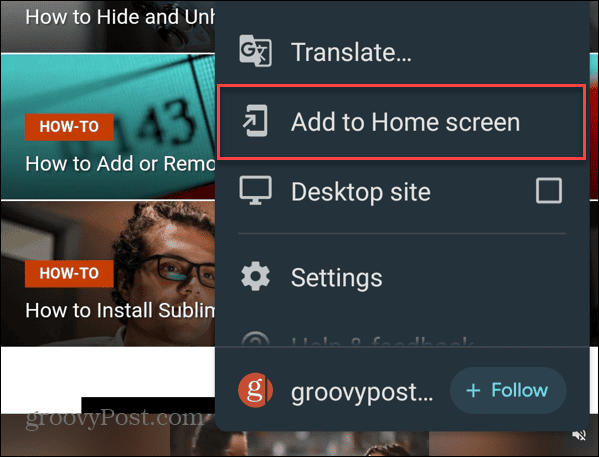
- Zadejte popisný název zkratky a klepněte na Přidat.
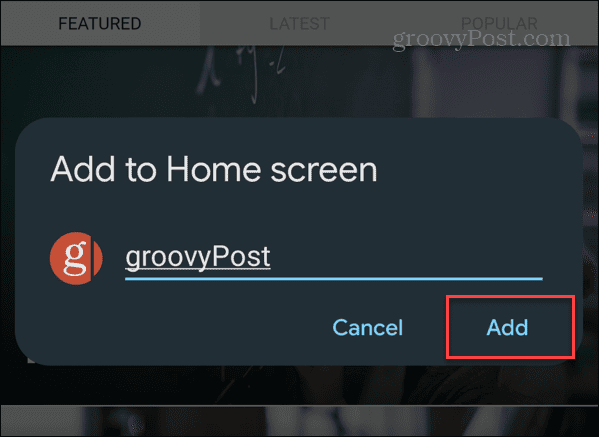
- Klepněte na ikonu webu nebo vyberte Přidat když se ve spodní části obrazovky objeví ověřovací zpráva.
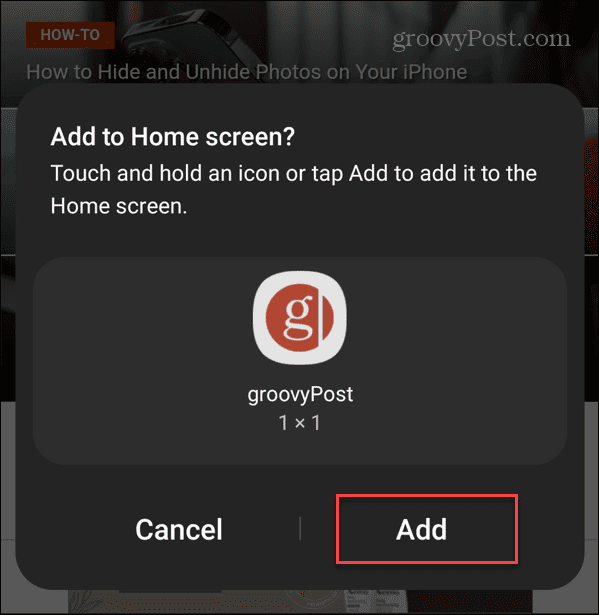
- Na domovskou obrazovku bude přidán zástupce webu, který můžete uspořádat jako ikony jiných aplikací. Stránka se otevře v prohlížeči, ve kterém jste vytvořili zástupce.
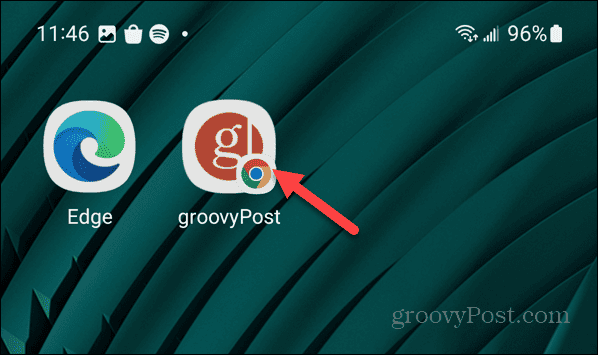
- Stojí za zmínku, že tento trik můžete použít také s jinými prohlížeči pomocí podobných kroků. Například zde máme zkratky na webové stránky, které se otevírají v DuckDuckGo, Firefox a Google Chrome.
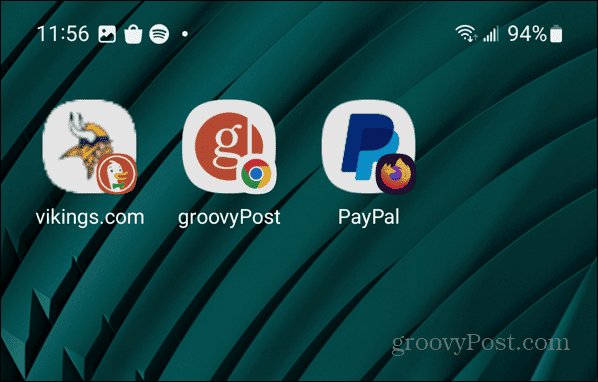
Jak odebrat aplikace z domovské obrazovky Android
Pokud se vaše domovská obrazovka přeplní nebo již nepotřebujete rychlý přístup k aplikacím, můžete je odebrat. Kromě toho můžete z domovské obrazovky odstranit celé složky.
Odebrání aplikací z domovské obrazovky systému Android
- Klepněte a podržte ikona aplikace na domovské obrazovce, které se chcete zbavit.
- Vybrat Odstranit ikonu ze zobrazené nabídky.
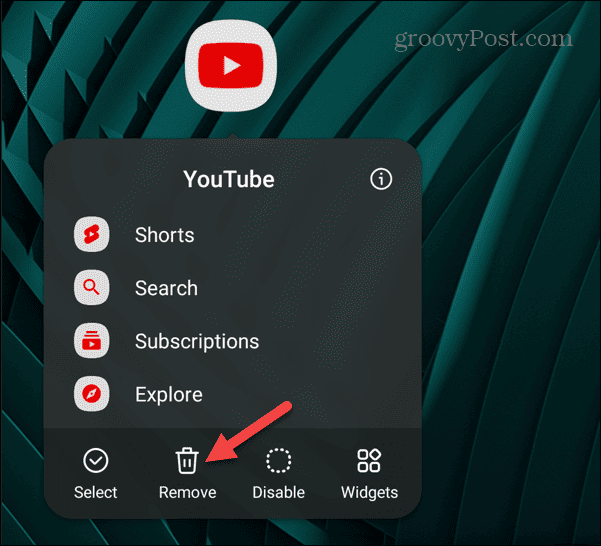
- Pokud chcete odstranit složku z domovské obrazovky, klepněte na ni, podržte ji a vyberte Odstranit. Upozorňujeme, že tím nesmažete aplikace ve složce. Pouze odstraní složku.
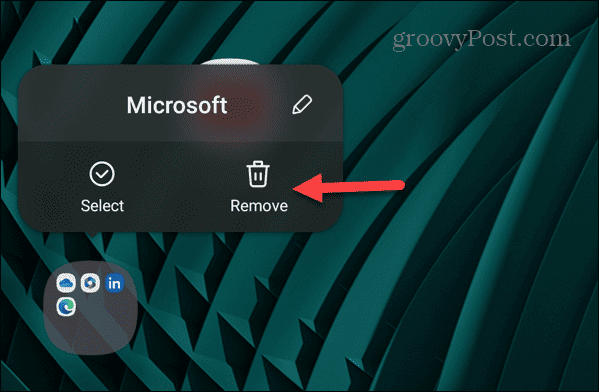
- Chcete-li odebrat více aplikací, klepněte a podržte aplikaci na domovské obrazovce a klepněte na Vybrat možnost z nabídky.
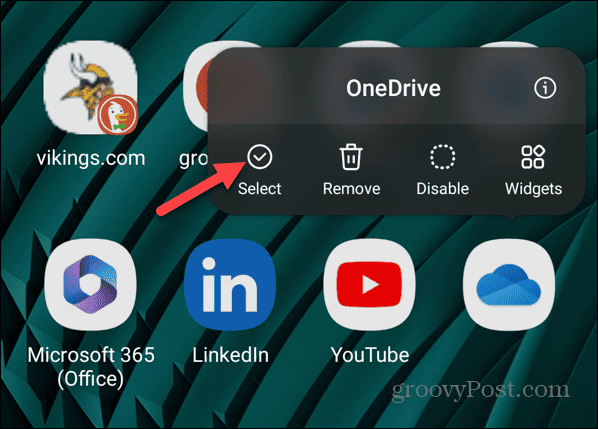
- Vyberte každou aplikaci, kterou chcete odebrat z domovské obrazovky, a klepněte na Odstranit ikonu z horního panelu nástrojů.
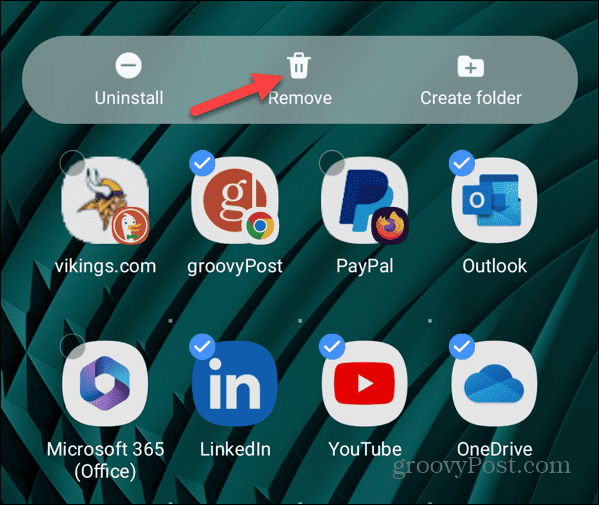
- Oznámení vám ukáže, že aplikace byly úspěšně odstraněny.
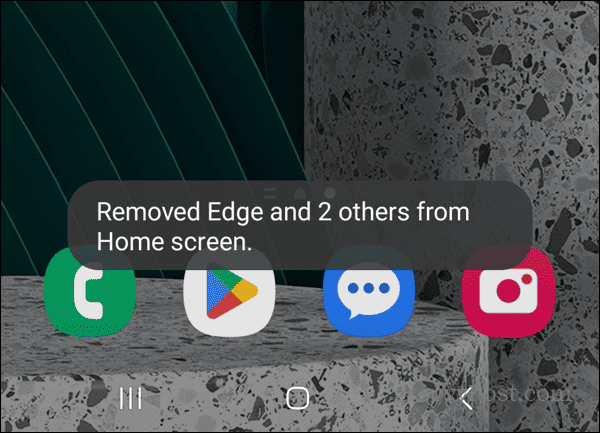
Přidávání a odebírání aplikací na domovské obrazovce systému Android
Přizpůsobení domovské obrazovky systému Android pomocí aplikací, které potřebujete, je užitečné, když potřebujete věci udělat rychle. Vaše oblíbené aplikace lze spustit jediným klepnutím.
Pomocí výše uvedených kroků můžete přidávat aplikace a zástupce webových stránek, vytvářet složky a odstraňovat nepotřebné položky, abyste snížili nepořádek na domovské obrazovce.
